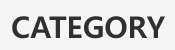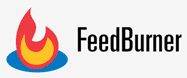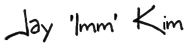■ 패널
사용 목적에 따른 모니터 선택 사항에 있어 가장 중요한 요소.
패널의 종류는 다양하며 특징이 다르고 장단점이 있으며 그에 따른 사용 목적도 달라진다.
모니터에서 LCD, LED는 패널을 비추는 백라이트이고,
LED가 저전력이며 더 밝고 신형이다는 정도로만 알아두면 된다.
대중적으로 사용하는 패널: TN, IPS, VA
[TN]
LCD(LED) 패널 중 가장 저렴하고, 전력소모도 적다.
CRT를 제외하면 가장 반응속도(응답 속도)가 빠른 패널로 가성비 좋은 게이밍 모니터에 적합하다.
구현 가능 색상이 6bit 수준이다.
전체적인 성능과 품질이 다른 패널에 비해서 많이 떨어져서 작업용으로는 적합하지 않다.
[IPS, PLS]
대개 응답 속도가 TN 패널에 비해 느리지만, VA 패널에 비해서는 나은 편이고 시야각이나 화질이 좋아서
주로 영화 감상이나 그래픽 작업용을 찾을 때 많이 쓰이는 패널.
하지만, 최근엔 응답 속도가 점차 빨라져
응답 속도 1ms대인 TN 패널과도 차이가 거의 없는 패널이 나오면서 고급형 게이밍 모니터로도 쓰인다.
아직은 고가에 속하지만, 범용 범위에 들어오면서 대중화가 멀지 않다.
IPS 패널 종류 (성능순): E-IPS < S-IPS < UH-IPS < ☆H-IPS < ☆P-IPS
S-IPS (Super IPS): 일본 히타치. 기본 IPS의 잔상과 응답 속도, 고단가를 개선. 가장 널리 쓰이는 방식.
E-IPS (Economic IPS): 국내 LG. S-IPS의 저가 버전.
H-IPS (Horizon IPS): S-IPS 업그레이드. 빛샘현상, 색재현율업, 보라현상 개선. (DELL 2711, 3011 패널)
UH-IPS (Ultra Horizontal IPS): 기존 H-IPS에서 백라이트를 LED로 바뀌면서 단가절감 제품.
P-IPS (Protessional IPS): 일본 NEC. 기존의 채널당 8bit의 색상이던 것을 10bit 색상으로 구현한 패널.
※ 10bit 컬러를 지원받기 위해서는 그래픽카드도 10bit 지원을 해야만 한다.
대개 게이밍용 GPU는 최신 카드조차 지원하지 않는다. 전문 작업용 카드를 사야 한다.
단일 작업에 활용하기 위해 고가의 GPU를 사야 하는 문제에 부딪히게 된다.
사진 작업만 할 거면 다소 저가에 해당하는 작업용 카드도 괜찮다. (작업 처리 속도에 차이가 있을 뿐….)
8bit 이하 환경에서 사진 작업(리터치)할 때 계조의 변화(손실)를 보고 있노라면
작업용 모니터의 10bit 이상 계조 표현력은 필수로 보인다. 그 필수가 비싸게 먹혀서 문제지만….
[VA]
패널 중 응답 속도가 가장 느려서 범용으로 활용하기 어려운 패널. (잔상이 심하게 생겨서)
명암비가 좋아 주로 명암의 구분감을 중요한 사진 또는 그래픽 작업용 고급 모니터에 쓰인다.
높은 가격에 비해 활용면으로 제약이 있어서 그간 대중성은 없었다.
VA 패널을 산다고 했을 때, EIZO 브랜드 정도가 아니면 그다지 메리트도 없어 보인다.
명암비의 이점만 빼면 많은 부분 IPS보다 떨어지고,
특히 색감 같은 경우엔 호불호가 극명하게 나뉘고 평가도 저마다 상반되는 둥 불안요소가 많은 패널.
개인적으로 패널 색감에 대해서는 VA는 무광, IPS는 유광 인화지에 프린팅한 것과 같은 인상을 받는다.
VA 패널이 덜 번들거리는 느낌이지만, 색감은 많이 빠진 인상을 준다.
VA 패널 종류 (성능순): C-PVA < MVA < S-PVA
MVA: 응답 속도를 개선.
C-PVA: 응답 속도가 느림. 가장 저렴한 VA 패널.
S-PVA: C-PVA에 비해 응답 속도와 명암비가 개선된 고급 VA 패널.
■ 색공간 (RGB)
모니터가 지원하는 색공간(색 재현률)이 넓을수록 좋다.
표준 RGB(sRGB), Adobe RGB, ProPhoto RGB 등이 각각 색공간 범위를 달리하는 명칭이다.
범용 모니터는 그 사용 목적 때문에 표준 RGB를 벗어나기 힘들다.
하지만 단일 작업용 모니터라면 Adobe RGB 이상은 지원하는 게 좋다.
sRGB가 아닌 다른 색공간을 사용하기 위해서는 모니터뿐 아니라
OS, PC 하드웨어, 소프트웨어, 카메라, 프린트 등등 모든 환경의 색공간을 직접 통일시켜주어야만 한다.
그래픽 카드마다 색감 제한폭도 다르므로 제한 걸린 (NVIDIA) GPU라면 풀어주는 게 좋다.
(Nvidia RGB Full/Limited Range Toggler 다운로드)
작업 환경 세팅을 통일하거나 결과물을 공유하는 데 있어서 번거롭다는 이유가
표준 RGB를 벗어나지 못하도록 크게 작용하지만, 질적 차이는 확연하다.
■ 캘리브레이션(Calibration)
필수 모니터 세팅, 캘리브레이션.
내가 보고 작업한 것에 대해서 보편적인 객관성을 얻기 위해서는
모니터의 색조와 계조, 색온도 등의 객관적 기준값에 가까운 근사치를 잡아주는 게 중요하다.
보통 고급 모니터에는 자체적인 캘리브레이션 솔루션을 제공하고,
그렇지 않은 제품은 캘리브레이터(계측 센서)로 캘리브리이션을 진행해야 한다.
그것도 여의치 않다면 자신의 눈을 이용한 수작업을 통해서 세팅을 잡아야만 한다.
■ 해상도
4K(UHD)처럼 높은 해상도가 지원되는 환경이 작업하기 편하다.
같은 인치의 모니터에서 같은 크기의 이미지를 볼 때
FHD나 QHD보다 더 높은 PPI로 더 선명한 이미지를 볼 수 있고,
퀄리티 저하 없이 더 확대할 수 있거나 더 큰 인치의 모니터로 출력할 수 있어진다.
(27~40인치 사이에서 경제적인 여유에 맞춰서 사면 될 듯)
해상도 지원이나 응답 속도 등의 이유로 모니터 단자는 DP 포트를 기본으로 한다.
GPU 단자도 DP 포트 지원해야 한다.
■ 외관
모니터 패널은 기본적으로 무광이어야 한다.
CRT처럼 전면부가 유리로 되어 있으면 빛 반사가 심해서 잡광이 작업을 방해한다.
액정 보호용 필름이나 보호 유리 등도 덧대지 않는 게 좋다.
또 모니터 후드가 있으면 좋다.
자체 후드 장착이 가능한 모니터도 좋지만,
없다면 천(융)이나 폼보드 등을 이용해 DIY 후드를 설치하는 것도 괜찮다.
가장 좋은 차광은 모니터를 제외한 모든 조명을 꺼버려 암실을 만드는 것이다.
디지털 암실은 직사광선이 들어오지 않고 조용한 방에 꾸미는 게 좋다.
여의치 않으면 창에 빛을 잘 차단하는 커튼이나 블라인드라도 설치하도록 한다.
디지털 암실에 조명을 켜거나 끄거나 태양광은 완전히 차단하는 게 좋다.
방에 조명을 켜고 작업하는 환경에서는 현광등으로 내리쬐는 조명보다
색온도 5,500K 정도의 주광등을 천장에 반사해 은은하게 방을 밝히는 게 좋다.
■ 모니터 선택 가이드 영상
출처: 스트로비스트 코리아 유튜브 채널